Pataisykite „Forza Horizon 4 FH001“ sistemoje „Windows 10“.
Įvairios / / April 05, 2023
„Forza Horizon“ yra vienas iš populiariausių automobilių lenktynių žaidimų, kuriuo galite mėgautis „Windows“, „Xbox One“ ir „Xbox Series“ platformose. Kai prisijungiate prie žaidimo, galite susidurti su Forza Horizon 4 FH001 klaida „Windows 10“. Taip nutinka dėl neteisingų sistemos nustatymų arba sugadintų žaidimo failų. Be to, yra tiek daug veiksnių, kurie prisideda prie problemos, kuri aptariama šiame straipsnyje. Be to, šiame vadove pateikti trikčių šalinimo metodai padės išspręsti Forza Horizon 4 klaidos kodo FH001 problemą.
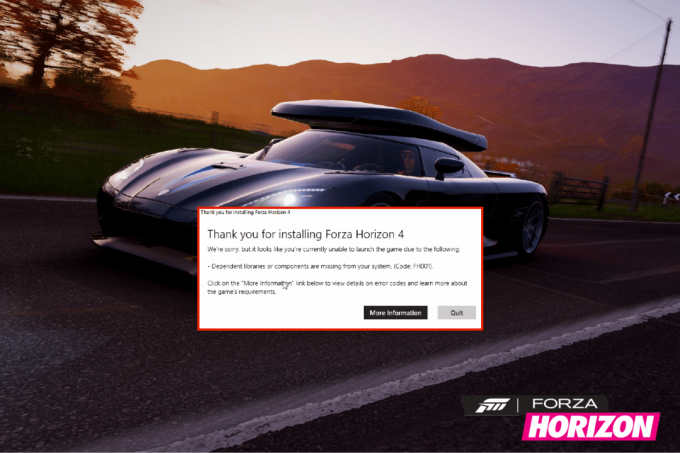
Turinys
- Kaip pataisyti „Forza Horizon 4 FH001“ sistemoje „Windows 10“.
- 1 būdas: pagrindiniai trikčių šalinimo metodai
- 2 būdas: paleiskite Forza Horizon 4 kaip administratorių
- 3 būdas: patikrinkite žaidimų failų vientisumą („Steam“)
- 4 būdas: pakeiskite „Windows Defender“ ugniasienės parametrą
- 5 būdas: laikinai išjunkite antivirusinę programą (jei taikoma)
- 6 būdas: sukurkite naują vartotojo profilį
- 7 būdas: pataisykite „Microsoft Visual C++ Redistributable“.
- 8 būdas: iš naujo įdiekite „Microsoft Visual C++ Redistributable“.
- 9 būdas: iš naujo įdiekite „DirectX“.
- 10 būdas: iš naujo įdiekite „Forza Horizon 4“.
Kaip pataisyti „Forza Horizon 4 FH001“ sistemoje „Windows 10“.
Nėra jokios konkrečios priežasties, dėl kurios Windows 10 sistemoje suaktyvinamas Forza Horizon 4 klaidos kodas FH001. Tačiau mes išanalizavome keletą internetinių ataskaitų ir diskusijų platformų ir išvardijome galimus veiksnius, sukeliančius problemą jūsų „Windows 10“ kompiuteryje.
- Žaidimo sistemos reikalavimai netenkinami.
- Kai kurios foninės programos blokuoja žaidimą.
- Jūs nenaudojate administratoriaus teisių, kad žaidimas veiktų funkcionaliai.
- Sugadinta „Windows Store“ talpykla neleidžia atidaryti žaidimo.
- Netinkami datos ir laiko nustatymai.
- Žaidimui nėra teikiama pirmenybė, o jūsų kompiuteris turi didelį našumą maitinimo nustatymuose.
- Jūsų kompiuterio grafikos tvarkyklės nesuderinamos.
- Antivirusinė arba ugniasienės programa jūsų kompiuteryje neleidžia žaidimui normaliai paleisti.
- „Microsoft Visual C++“ paketai nėra naujausios versijos.
Štai keletas veiksmingų trikčių šalinimo metodų, kurie padės ištaisyti „Forza Horizon 4 FH001“ klaidos kodą „Windows 10“ kompiuteryje.
1 būdas: pagrindiniai trikčių šalinimo metodai
Atlikite šiuos pagrindinius trikčių šalinimo metodus, kad išspręstumėte minėtą problemą.
1A. Iš naujo paleiskite kompiuterį
Bendras triukas norint išspręsti visus laikinus trikdžius, susijusius su Forza Horizon 4, yra iš naujo paleisti kompiuterį. Galite iš naujo paleisti kompiuterį atlikdami nurodytus veiksmus.
1. Eikite į „Windows“. Power User meniu paspausdami Windows + X klavišai tuo pačiu metu.
2. Pasirinkite Išjunkite arba atsijunkite.

3. Galiausiai spustelėkite Perkrauti variantas.
Iš naujo paleisdami paslaugą patikrinkite, ar galite pasiekti žaidimą be klaidų.
1B. Patikrinkite sistemos reikalavimus
Keletas vartotojų pranešė, kad jūsų kompiuteryje atsiranda FH4 klaidos kodas FH001, kai žaidimas neatitinka sistemos reikalavimų. Prieš atsisiųsdami bet kokią programą / žaidimą į savo įrenginį įsitikinkite, kad jūsų kompiuteris atitinka minimalius programos reikalavimus. Norėdami sužinoti minimalius bet kurios programos reikalavimus, turite apsilankyti oficialioje jos svetainėje. Turite patikrinti tris reikalavimų aspektus: vaizdo plokštės, „DirectX“ ir sistemos reikalavimus.
Štai jūsų kompiuterio reikalavimai, kurių tikisi „Forza Horizon 4“.
| MINIMALŪS REIKALAVIMAI | REKOMENDUOJAMIE REIKALAVIMAI | |
| CPU | Intel i3-4170 @ 3,7 GHz ARBA Intel i5 750 @ 2,67 GHz | Intel i7-3820 @ 3,6 GHz |
| RAM | 8 GB | 12 GB |
| OS | „Windows 10“ 15063.0 ar naujesnė versija | „Windows 10“ 15063.0 ar naujesnė versija |
| VAIZDO PLOKŠTĖ | NVidia 650TI ARBA NVidia GT 740 ARBA AMD R7 250x | NVidia GTX 970 ARBA NVidia GTX 1060 3GB ARBA AMD R9 290x ARBA AMD RX 470 |
| PIXEL SHADER | 5.0 | 5.1 |
| VERTEX SHADER | 5.0 | 5.1 |
| SKIRTAS VIDEO RAM | 2 GB | 4 GB |
1C. Užtikrinkite tinkamą tinklo ryšį
Nestabilus interneto ryšys sukelia Forza Horizon 4 klaidos kodą FH001, taip pat jei tarp jūsų yra kokių nors kliūčių maršruto parinktuvą ir kompiuterį, jie gali trikdyti belaidžio ryšio signalą ir sukelti nutrūkstamą ryšį problemų. Galite paleisti a Greičio testas žinoti optimalų tinklo greičio lygį, reikalingą tinkamam ryšiui užtikrinti.

Įsitikinkite, kad jūsų įrenginys atitinka toliau nurodytus kriterijus.
- Raskite savo tinklo signalo stiprumą ir pašalinkite visas kliūtis tarp kelių, jei jis labai žemas.
- Venkite per daug įrenginių, prijungtų prie to paties tinklo.
- Visada pirkite modemą / maršruto parinktuvą, patvirtintą jūsų interneto paslaugų teikėjo (IPT), ir jie neturi konfliktų.
- Nenaudokite seni, nutrūkę arba pažeisti kabeliai. Jei reikia, pakeiskite laidus.
- Įsitikinkite, kad laidai nuo modemo iki maršruto parinktuvo ir modemo prie sienos yra stabilūs ir netrukdo.
Jei kyla problemų dėl interneto ryšio, peržiūrėkite mūsų vadovą Kaip pašalinti tinklo ryšio problemas sistemoje „Windows 10“. pašalinti tą patį gedimą.

1D. Uždarykite fono užduotis
Keletas vartotojų patvirtino, kad FH4 klaidos kodas FH001 gali būti pašalintas uždarius visas jūsų kompiuteryje vykdomas fonines užduotis. Norėdami įgyvendinti užduotį, vadovaukitės mūsų vadovu Kaip užbaigti užduotį „Windows 10“.ir tęskite taip, kaip nurodyta.

Uždarę visus foninius procesus patikrinkite, ar pavyko ištaisyti aptartą klaidos kodą.
1E. Pakeiskite datos ir laiko nustatymus
Neteisingi datos ir laiko nustatymai kompiuteryje gali turėti įtakos FH4 klaidos kodui FH001 „Windows“ asmeniniame kompiuteryje. Norėdami sinchronizuoti datos, regiono ir laiko nustatymus „Windows 10“ kompiuteryje, vadovaukitės toliau pateiktomis instrukcijomis.
1. Paspauskite „Windows + I“ klavišai kartu atidaryti „Windows“ nustatymai.
2. Dabar pasirinkite Laikas ir kalba parinktis, kaip parodyta.
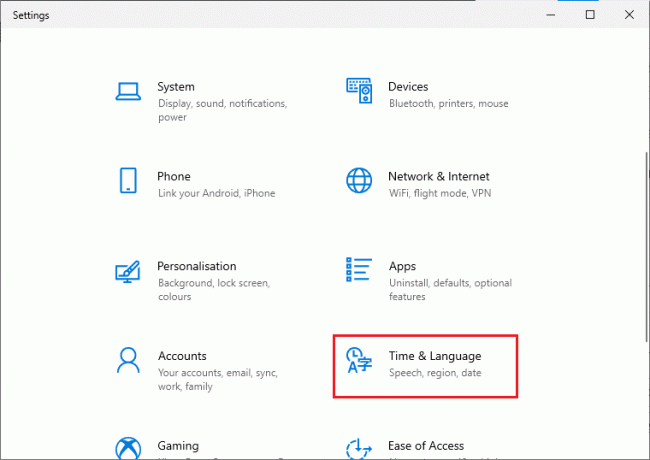
3. Toliau, į Data ir laikas pažymėkite dvi reikšmes Automatiškai nustatykite laiką ir Automatiškai nustatykite laiko juostą parinktys yra įjungtos.
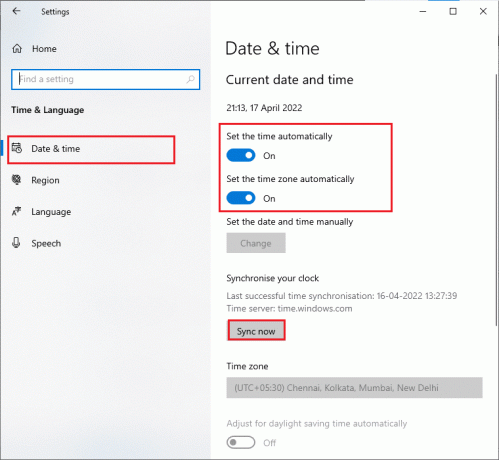
4. Tada spustelėkite Sinchronizuoti dabar kaip pabrėžta aukščiau. Patikrinkite, ar „Forza Horizon 4“ klaidos kodas pašalintas, ar ne.
1F. Taisyti sistemos failus
Jei jūsų „Windows 10“ kompiuteryje trūksta failų arba jie yra pažeisti, susidursite su FH4 klaidos kodu FH001. Tačiau taisote šiuos sugadintus failus naudodami įmontuotas priemones, būtent, Sistemos failų tikrintuvas ir Diegimo vaizdo aptarnavimas ir valdymas.
Perskaitykite mūsų vadovą Kaip taisyti sistemos failus „Windows 10“. ir atlikite veiksmus, kaip nurodyta, kad pataisytumėte visus sugadintus failus.

1G. Paleiskite disko valymą
Keletas vartotojų teigė, kad vietos diske išvalymas padėjo jiems išspręsti aptariamą problemą. Tai leis jūsų kompiuteriui prireikus įdiegti naujus failus, o tai padės išspręsti problemą.
Jei jūsų kompiuteryje yra mažiausiai vietos, kuri prisideda prie aptarto klaidos kodo, vadovaukitės mūsų vadovu 10 būdų, kaip atlaisvinti vietos standžiajame diske sistemoje „Windows“. kuri padeda išvalyti visus nereikalingus failus kompiuteryje.
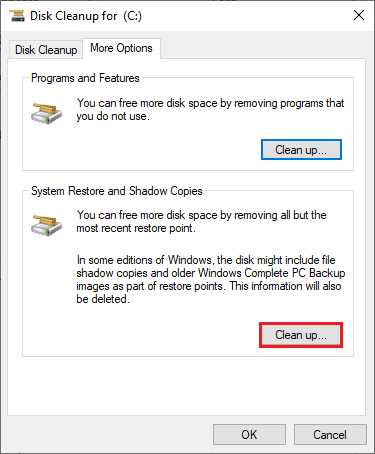
Taip pat skaitykite:Pataisyti Windows naujinimo paslaugą nepavyko sustabdyti
1H. Atnaujinkite „Windows“.
Taip pat galite pašalinti kompiuterio ir žaidimų klaidas atnaujindami operacinę sistemą. Visada įsitikinkite, kad atnaujinote „Windows“ operacinę sistemą ir jei yra kokių nors laukiančių naujinimų, naudokite mūsų vadovą Kaip atsisiųsti ir įdiegti naujausią Windows 10 naujinimą.

Atnaujinę „Windows“ operacinę sistemą patikrinkite, ar galite prisijungti prie žaidimų serverio be klaidų.
1I. Atnaujinkite grafikos tvarkykles
„Forza Horizon 4“ yra intensyvus grafinis žaidimas, todėl jūsų grafikos tvarkyklė yra labai svarbi jūsų žaidimų patirčiai. Jei tvarkyklės pasenusios arba sugedusios, būtinai jas atnaujinkite. Naujausių tvarkyklių leidimų galite ieškoti oficialiose jos svetainėse arba atnaujinti jas rankiniu būdu. Sekite mūsų vadovą 4 būdai, kaip atnaujinti grafikos tvarkykles sistemoje „Windows 10“. Norėdami atnaujinti tvarkyklę ir patikrinti, ar išsprendėte aptartą problemą, ar ne.

1J. Grąžinti GPU tvarkykles
Kartais dabartinė GPU tvarkyklių versija gali sukelti FH4 klaidos kodo FH001 problemą ir tokiu atveju turite atkurti ankstesnes įdiegtų tvarkyklių versijas. Šis procesas vadinamas vairuotojų atšaukimas ir vadovaudamiesi mūsų vadovu galite lengvai grąžinti kompiuterio tvarkykles į ankstesnę būseną Kaip atkurti tvarkykles „Windows 10“..
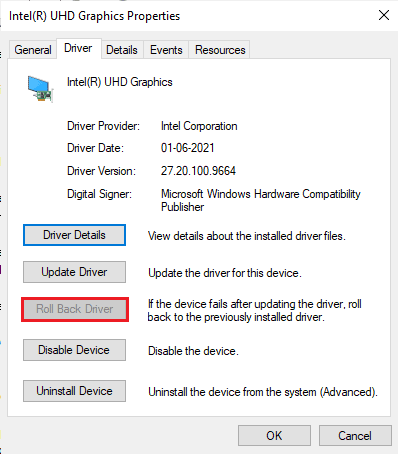
1 tūkst. Iš naujo įdiekite grafikos tvarkykles
Jei atnaujinę grafines tvarkykles vis tiek susiduriate su FH4 klaidos kodu FH001, iš naujo įdiekite įrenginio tvarkykles, kad išspręstumėte nesuderinamumo problemas. Yra keletas būdų, kaip iš naujo įdiegti tvarkykles kompiuteryje. Tačiau galite lengvai iš naujo įdiegti grafines tvarkykles, kaip nurodyta mūsų vadove Kaip pašalinti ir iš naujo įdiegti tvarkykles sistemoje „Windows 10“..

Iš naujo įdiegę GPU tvarkykles patikrinkite, ar galite pasiekti Forza Horizon 4 žaidimą be klaidų.
Taip pat skaitykite:Pataisykite „Windows“ rastas jūsų įrenginio tvarkykles, tačiau įvyko klaida
1L. Išvalykite DNS talpyklą ir duomenis
Nedaug vartotojų teigė, kad DNS talpyklos ir duomenų išvalymas kompiuteryje padėjo jiems ištaisyti „Forza Horizon 4“ klaidos kodo FH001 klaidą. Sekite kaip nurodyta.
1. Paspauskite „Windows“ klavišas ir tipas cmd, tada spustelėkite Atviras.

2. Dabar įveskite toliau pateiktą informaciją komandas po vieną ir paspauskite Įveskite raktą po kiekvienos komandos.
ipconfig/flushdnsipconfig/registerdnsipconfig/releaseipconfig/renew„netsh winsock“ nustatymas iš naujo
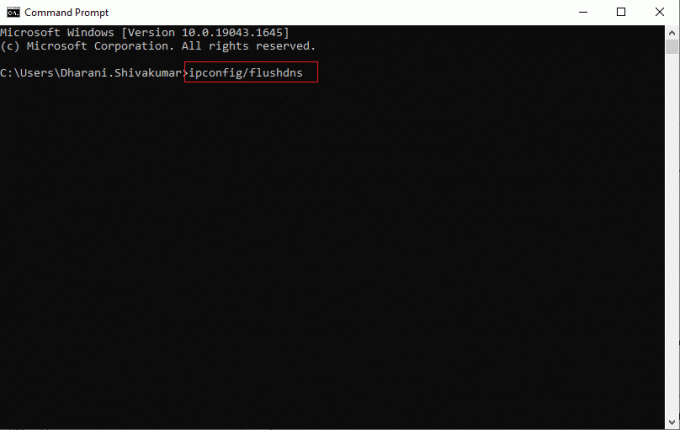
3. Palaukite, kol komandos bus įvykdytos ir perkraukite kompiuterį.
2 būdas: paleiskite Forza Horizon 4 kaip administratorių
Tai viena iš dažniausiai pasitaikančių priežasčių, dėl kurių „Windows 10“ kompiuteryje pasirodo „Forza Horizon 4“ klaidos kodas FH001. Tam tikrus leidimus ir funkcijas galite pasiekti tik suteikę administratoriaus teises „Forza Horizon 4“ žaidimui. Pagal šį scenarijų aptartą problemą galite išspręsti vadovaudamiesi toliau pateiktomis instrukcijomis.
1. Dešiniuoju pelės mygtuku spustelėkite Forza Horizon 4 spartusis klavišas darbalaukyje arba naršykite diegimo katalogas ir spustelėkite jį dešiniuoju pelės mygtuku.
2. Dabar pasirinkite Savybės variantas.

3. Tada perjunkite į Suderinamumas skirtuką ir pažymėkite langelį Paleiskite šią programą kaip administratorius.

4. Galiausiai spustelėkite Taikyti > Gerai norėdami išsaugoti pakeitimus.
Taip pat skaitykite: Pataisykite Forza Horizon 4 Nepavyko prisijungti prie sesijos Xbox One arba asmeniniame kompiuteryje
3 būdas: patikrinkite žaidimų failų vientisumą („Steam“)
Matėme daug atvejų, kai žaidimo failų trūksta arba jie sugadinti, arba jie buvo nebaigti įdiegti. Vartotojai taip pat gali patirti „Forza Horizon 4 FH001“, jei juos pertraukia atnaujinimo procesas arba jei žaidimo failai yra perkeliami. Taikydami šį metodą atidarysite „Steam“ ir naudosite įmontuotą funkciją, kad patikrintumėte žaidimo vientisumą. Jis bus pakeistas, jei programa ką nors suras. Perskaitykite mūsų vadovą kaip patikrinti žaidimų failų vientisumą Steam.
Pastaba: Turėtumėte atlikti panašius veiksmus, jei naudojate kitą leidybos programinę įrangą.
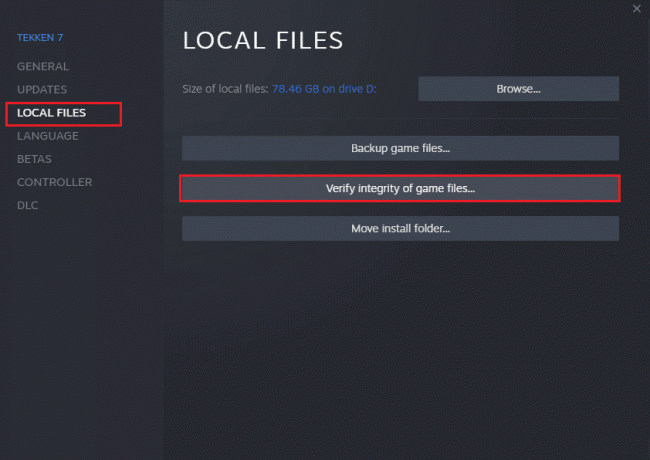
4 būdas: pakeiskite „Windows Defender“ ugniasienės parametrą
Taip pat susidursite su „Forza Horizon 4“ klaida FH001, nes jūsų „Windows 10“ kompiuteryje per daug reaguoja arba per daug apsaugotas antivirusinis rinkinys. Tai užkerta kelią ryšio ryšiui tarp žaidimo paleidimo priemonės ir serverio. Taigi, norėdami išspręsti šią problemą, galite įtraukti Forza Horizon 4 į baltąjį sąrašą savo ugniasienės nustatymuose arba laikinai išjungti problemą.
I variantas: Battle.net baltasis sąrašas
Norėdami leisti „Forza Horizon 4“ savo „Windows Defender“ užkardoje, vadovaukitės mūsų vadovu Leisti arba blokuoti programas per „Windows“ užkardą ir atlikite veiksmus, kaip nurodyta.

II parinktis: išjungti ugniasienę (nerekomenduojama)
Jei nežinote, kaip išjungti „Windows Defender“ ugniasienę, skaitykite mūsų vadovą Kaip išjungti „Windows 10“ užkardą padės tai padaryti.
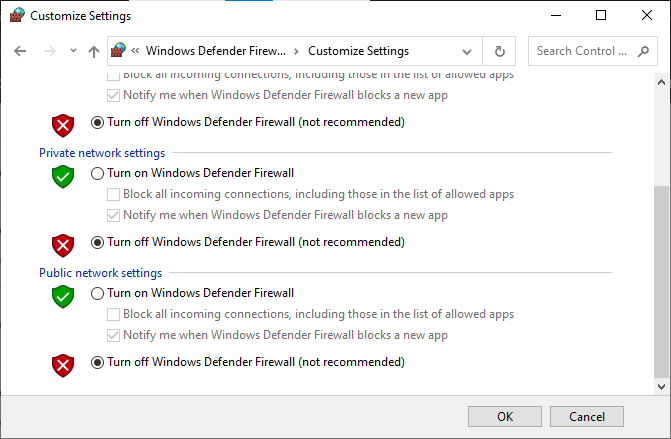
III parinktis: sukurkite naują taisyklę užkardoje
1. Paspauskite „Windows“ klavišas ir tipas „Windows Defender“ ugniasienė su išplėstine sauga, tada spustelėkite Atviras.
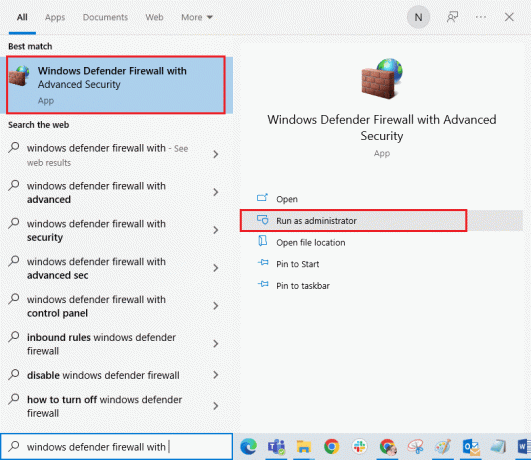
2. Dabar kairiojoje srityje spustelėkite Įeinančios taisyklės kaip pavaizduota.
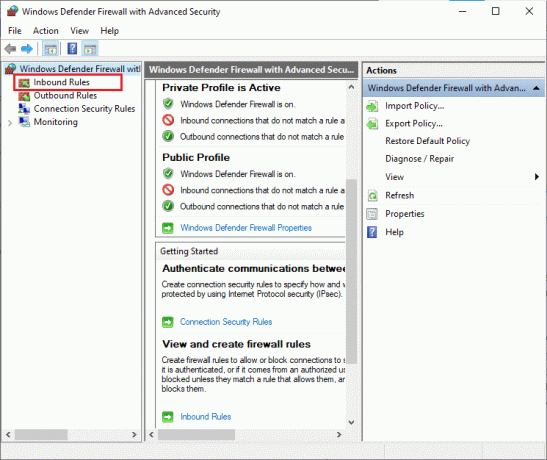
3. Tada dešinėje srityje spustelėkite Nauja taisyklė… taip, kaip parodyta.

4. Dabar įsitikinkite, kad pasirinkote Programa parinktis pagal Kokio tipo taisyklę norėtumėte sukurti? meniu ir spustelėkite Kitas> taip, kaip parodyta.
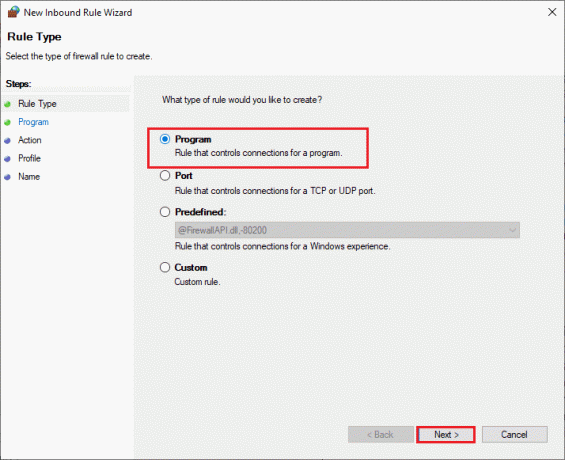
5. Tada spustelėkite Naršyti… mygtuką, atitinkantį Šis programos kelias: taip, kaip parodyta.
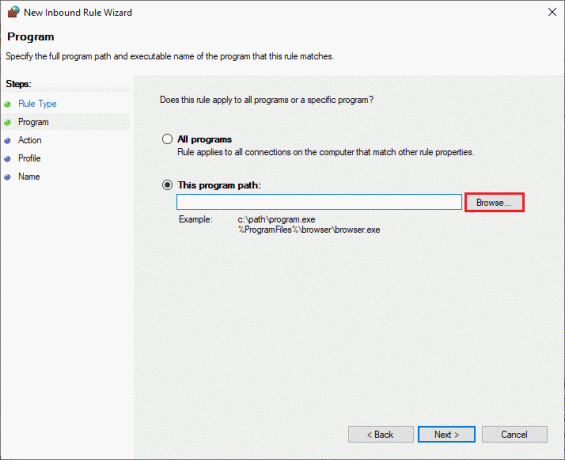
6. Tada eikite į C:\Programų failai (x86)\„Forza Horizon 4“. kelią ir dukart spustelėkite sąranka failą. Tada spustelėkite Atviras mygtuką.
7. Tada spustelėkite Kitas > viduje Naujas įeinančių taisyklių vedlys langą, kaip parodyta.
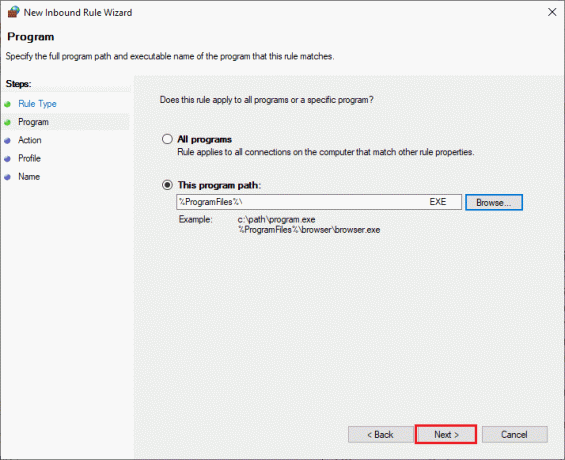
8. Dabar pasirinkite akutę šalia Leiskite prisijungti ir spustelėkite Kitas > kaip pavaizduota.

9. Įsitikinkite Domenas, privatus, viešas langeliai yra pažymėti ir spustelėkite Kitas > taip, kaip parodyta.
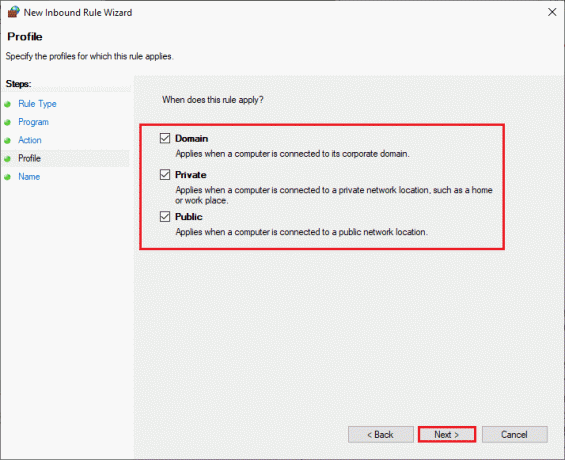
10. Galiausiai pridėkite pavadinimą prie naujos taisyklės ir spustelėkite Baigti.
Viskas padaryta! Patikrinkite, ar ištaisėte „Forza Horizon 4“ klaidą FH001, ar ne.
Taip pat skaitykite:Ištaisykite „Forza Horizon FH5“ klaidą 0x803FB107
5 būdas: laikinai išjunkite antivirusinę programą (jei taikoma)
Kai kurios nesuderinamos antivirusinės programos, įdiegtos jūsų kompiuteryje, sukels klausimą „Forza Horizon 4 FH001“. Kad išvengtumėte konfliktų, turite užtikrinti savo „Windows 10“ kompiuterio saugos nustatymus ir patikrinti, ar jie stabilūs, ar ne. Norėdami sužinoti, ar antivirusinis paketas yra FH4 klaidos kodo FH001 priežastis, vieną kartą išjunkite jį ir pabandykite prisijungti prie tinklo.
Perskaitykite mūsų vadovą Kaip laikinai išjungti antivirusinę programą „Windows 10“. ir vykdykite instrukcijas, kad laikinai išjungtumėte antivirusinę programą kompiuteryje.

Jei išjungę antivirusinę programą kompiuteryje išsprendėte problemą, patariama visiškai pašalinti programą iš kompiuterio.
Perskaitykite mūsų vadovą Priverstinai pašalinti programas, kurios nebus pašalintos sistemoje „Windows 10“. Norėdami pašalinti antivirusinę programą savo kompiuteryje.
6 būdas: sukurkite naują vartotojo profilį
Sukūrus naują vartotojo abonementą galima ištaisyti visas su profiliu susijusias klaidas ir trikdžius. Tai padeda ištaisyti „Forza Horizon 4“ klaidos kodą FH001. Galite sukurti naują vartotojo profilį atlikdami mūsų vadove aprašytus veiksmus, Kaip sukurti vietinį vartotojo abonementą „Windows 10“.

Sukūrę naują vartotojo profilį patikrinkite, ar ištaisėte aptartą Forza Horizon 4 klaidą, ar ne.
Taip pat skaitykite:Ištaisykite „Forza Horizon 5“ gedimą sistemoje „Windows 10“.
7 būdas: pataisykite „Microsoft Visual C++ Redistributable“.
Arba galite pabandyti pataisyti Microsoft Visual C++ perskirstomus paketus, kad pataisytumėte Forza Horizon 4 FH001 taip:
1. Paspauskite „Windows“ klavišas ir tipas Programos ir funkcijos, spustelėkite Atviras.

2. Ieškoti „Microsoft Visual C++“ platinamas paketą.
3. Pasirinkite paketą, tada spustelėkite Modifikuoti variantas.

4. Tada spustelėkite Taip ant Vartotojo abonemento valdymas paraginti.
5. Pasirodžiusiame iššokančiame lange spustelėkite Remontas. Palaukite, kol procesas bus baigtas.

6. Būtinai modifikuoti visus „Microsoft Visual C++“ perskirstomus paketus atlikdami aukščiau nurodytus veiksmus.
7. Pagaliau, perkrautiPC.
Atidarykite programą, kurios anksčiau negalėjote atidaryti. Jei tai nepadėjo, pabandykite iš naujo įdiegti C++ perskirstomą.
8 būdas: iš naujo įdiekite „Microsoft Visual C++ Redistributable“.
Jei ankstesnis „Microsoft C++ Visual Redistributable“ taisymo būdas nepašalino „Forza Horizon 4“ klaidos FH001, turėsite iš naujo įdiegti platinamą. Atlikite nurodytus veiksmus, kad pašalintumėte ir vėl įdiegtumėte.
1. Atidaryk Programos ir funkcijos sistemos nustatymai.

2. Pasirinkite „Microsoft Visual C++“ platinamas paketą, tada spustelėkite Pašalinkite variantas.

3. Spustelėkite Pašalinkite dar kartą, kad patvirtintumėte ir pašalintumėte paketą.
Pastaba: Būtinai pašalinkite visus „Microsoft Visual C++“ perskirstomus paketus.
4. Paspauskite „Windows“ klavišas, tipas Komandinė eilutė, tada spustelėkite Vykdykite kaip administratorius.

5. Įveskite toliau pateiktą informaciją komandą ir paspauskite ĮeikiteRaktas.
Dism.exe /online /Cleanup-Image /StartComponentCleanup

6. Kai procesas bus baigtas, perkraukite kompiuterį.
7. Toliau apsilankykite „Microsoft Visual C++“ perskirstomas tinklalapis Norėdami atsisiųsti naujausią C++ paketą, kaip parodyta čia.

8. Atsisiuntę atidarykite atsisiųstas failas dukart spustelėdami jį Mano atsisiuntimai. Diegti paketą, vadovaudamiesi ekrane pateikiamomis instrukcijomis.
9. Kai diegimas bus baigtas, pagaliau paleiskite kompiuterį iš naujo.
Atidarykite „Origin“ ir patikrinkite, ar vėl susiduriate su gedimo problema. Jei problema išlieka, išbandykite kitas alternatyvas.
Taip pat skaitykite:Ištaisykite „Microsoft Visual C++ 2015“ pakartotinio paskirstymo sąrankos klaidą 0x80240017
9 būdas: iš naujo įdiekite „DirectX“.
Norėdami mėgautis sklandžia daugialypės terpės patirtimi „Forza Horizon“ (FH4), turite įsitikinti, kad „DirectX“ yra įdiegtas ir atnaujintas iki naujausios versijos. „DirectX“ padeda pagerinti vaizdinės medijos patirtį, ypač grafiniams žaidimams ir programoms. „DirectX 12“ yra lankstus, kad būtų galima naudoti didelio grafinio palaikymo programas jūsų „Windows 10“ kompiuteryje. Tai leidžia „Forza Horizon 4“ žinoti, ką daryti, ir galite patikrinti, ar jūsų kompiuteryje jau yra „DirectX 12“. Perskaitykite mūsų vadovą kaip iš naujo įdiegti „DirectX“ sistemoje „Windows 10“..

Įdiegę „DirectX“, patikrinkite, ar „Forza Horizon 4“ klaida nepasikartos.
10 būdas: iš naujo įdiekite „Forza Horizon 4“.
Jei nė vienas iš būdų jums nepadėjo, pabandykite iš naujo įdiegti žaidimą, jei įmanoma. Visi nustatymai ir konfigūracijos sąranka bus atnaujinti, kai ją įdiegsite iš naujo, todėl yra daugiau galimybių, kad pavyks ištaisyti FH4 klaidos kodą FH001.
1. Paspauskite „Windows + I“ klavišai vienu metu paleisti „Windows“ nustatymai.
2. Dabar spustelėkite Programėlės nustatymą.

3. Dabar suraskite ir spustelėkite „Forza Horizon“ (FH4) žaidimą ir pasirinkite Pašalinkite variantas.

4. Dabar patvirtinkite raginimą, jei toks yra, ir perkraukite kompiuterį kai pašalinsite Forza Horizon (FH4).
5. Tada dar kartą atsisiųskite žaidimą iš „Microsoft Store“..

Galiausiai iš naujo įdiegėte „Forza Horizon“ savo kompiuteryje. Taip būtų išspręstos visos su programa susijusios problemos.
Rekomenduojamas:
- Ištaisykite „Star Citizen“ gedimą sistemoje „Windows 10“.
- Ištaisykite „Sea of Thieves“ neatsisiunčiančią klaidą
- Pataisykite „Forza Horizon 4“ nepaleidžiamą „Windows 10“.
- Pataisykite įkėlimo ekrane įstrigusį „Forza Horizon 5“.
Tikimės, kad šis vadovas buvo naudingas ir galėjote jį pataisyti Forza Horizon 4 FH001 klaida „Windows 10“. Praneškite mums, kuris metodas jums buvo geriausias. Be to, jei turite klausimų / pasiūlymų dėl šio straipsnio, nedvejodami palikite juos komentarų skiltyje.



